Als ich anfing, mich mit eCommerce-Lösungen zu beschäftigen, war ich von den vielen Optionen überwältigt. Nachdem ich mehrere Plattformen ausprobiert hatte, entdeckte ich WooCommerce und habe es seitdem ausgiebig genutzt und getestet.
Wie viele Geschäftsinhaber fragen Sie sich wahrscheinlich, ob WooCommerce die richtige Wahl für Ihre Website ist. Mit über 6,6 Millionen Benutzern ist es sicherlich sehr beliebt. Aber Popularität allein macht es nicht zum richtigen Plugin für jeden.
In dieser ehrlichen WooCommerce Rezension gehe ich mit Ihnen alles durch, was ich im Laufe der Jahre über dieses Plugin gelernt habe – das Gute, das Schlechte und das, was Sie wirklich wissen müssen, bevor Sie Ihre Entscheidung treffen. Das sagte, lassen Sie uns mit dieser WooCommerce Rezension beginnen.
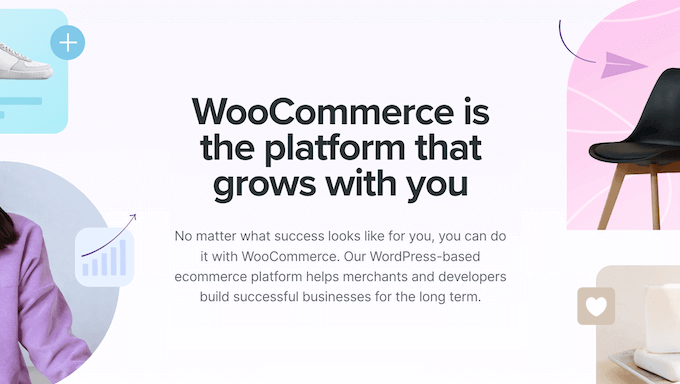
WooCommerce Rezension: Meine ehrliche Meinung
Das Wichtigste zuerst: WooCommerce ist die weltweit beliebteste eCommerce-Plattform, die den Online-Verkauf von physischen und digitalen Produkten erleichtert.

Im Gegensatz zu einigen anderen eCommerce-Lösungen wird WooCommerce als kostenloses WordPress-Plugin geliefert, sodass Sie Ihren Shop mit dem weltweit beliebtesten Website-Builder erstellen und verwalten können.
Wenn Sie bereits mit WordPress vertraut sind, ist die Installation von WooCommerce ein Kinderspiel. Laden Sie einfach WooCommerce aus dem offiziellen WordPress Repository herunter.
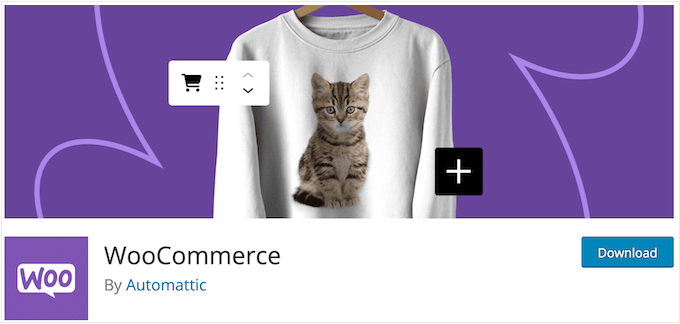
Alternativ können Sie WooCommerce auch auf einer neuen WordPress-Website installieren.
Unabhängig davon, welchen Ansatz Sie wählen, können Sie mit WooCommerce einen Einkaufswagen, eine Bestandsverwaltung und andere wichtige eCommerce-Funktionen zu WordPress hinzufügen.
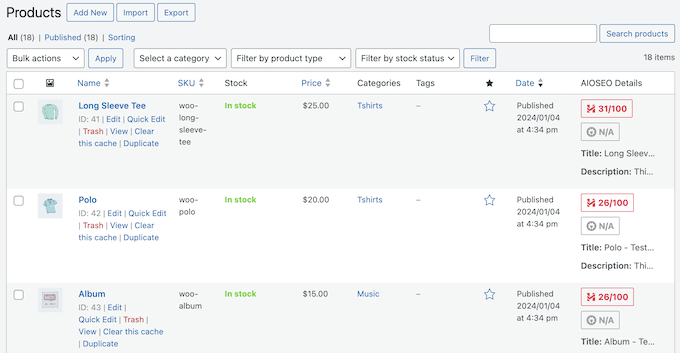
Eines der Dinge, die ich an WooCommerce liebe, ist seine Flexibilität. Sie können eine unbegrenzte Anzahl von physischen, digitalen und variablen Produkten erstellen, was es perfekt für Verkäufer macht, die eine Reihe von Waren online anbieten. Außerdem können Sie Kreditkartenzahlungen über alle wichtigen Gateways akzeptieren.
WooCommerce verfügt über separate Dashboards, in denen Sie Ihre Kunden, Bestellungen, Versand, Steuern, Bestände und andere wichtige eCommerce-Aufgaben verwalten können. Es ist erstaunlich, wie viel mehr organisiert Ihr Geschäft wird, wenn Sie WooCommere installieren.
Während Sie Verkäufe tätigen, verfolgt WooCommerce, was in Ihrem Online-Shop passiert, und erstellt detaillierte Berichte.
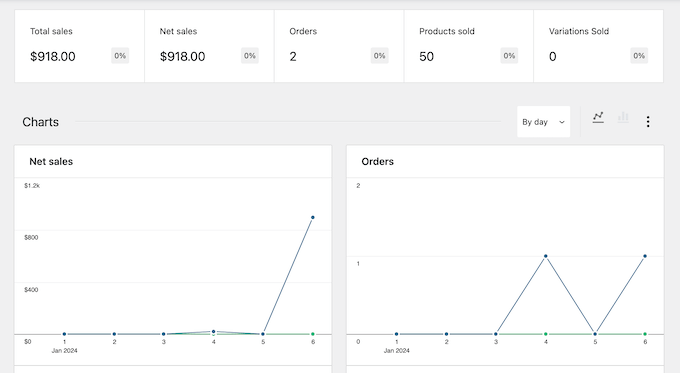
Auf diese Weise können Sie sicherstellen, dass Ihr WooCommerce-Shop Gewinn abwirft, und feststellen, in welchen Bereichen Sie sich verbessern müssen.
WooCommerce Rezension: Ist es das richtige eCommerce Plugin für Sie (meine ehrliche Rezension)?
Ich habe mit ein paar verschiedenen eCommerce-Plattformen im Laufe der Jahre gearbeitet, aber ich muss sagen, WooCommerce hat immer herausgestanden. Als jemand, der viele verschiedene Lösungen ausprobiert hat, kann ich getrost sagen, dass WooCommerce aus gutem Grund eine der beliebtesten eCommerce-Plattformen ist.
Allerdings ist jedes Unternehmen einzigartig, und was für ein Geschäft funktioniert, muss nicht unbedingt für ein anderes gelten. Wenn Sie WooCommerce als Ihren Online-Shop-Builder in Betracht ziehen, dann möchte ich Ihnen helfen, die Vor- und Nachteile abzuwägen.
In dieser WooCommerce Rezension werde ich meine praktischen Erfahrungen mit der Plattform teilen, ihre Stärken und Schwächen hervorheben und Einblicke geben, ob sie die richtige Lösung für Ihre geschäftlichen Anforderungen ist.
1. Frei und quelloffen
Eines der Dinge, die ich an WooCommerce liebe, ist, dass es Open-Source ist. Das bedeutet, dass es völlig kostenlos heruntergeladen und verwendet werden kann, sodass Sie die volle Kontrolle über Ihre eCommerce-Website haben.
Als jemand, der immer auf der Suche nach kostengünstigen Lösungen ist, weiß ich es zu schätzen, dass man sich keine Gedanken über Lizenzgebühren machen muss. Das heißt, Sie können so viele Online-Marktplätze und Websites erstellen, wie Sie wollen, ohne die Bank zu sprengen.
In der Tat haben viele unserer Besucher nach einer Lösung gefragt, mit der sie mehrere Shops erstellen können. Mit WooCommerce ist dies definitiv möglich – Sie können eine unbegrenzte Anzahl von Produkten erstellen, eine unbegrenzte Anzahl von Kunden registrieren und eine unbegrenzte Anzahl von Verkäufen tätigen. Die Möglichkeiten sind endlos!
Im Gegensatz zu anderen Lösungen wie Shopify müssen Sie jedoch einen eigenen Domainnamen und ein eigenes Webhosting einrichten, um WooCommerce nutzen zu können.
Wenn Ihr Geschäft wächst, können Ihre WooCommerce-Hostingkosten sogar steigen.
Die gute Nachricht ist, dass es eine große Auswahl an Webhostern gibt, so dass Sie keine Probleme haben sollten, einen zu finden, der Ihrem Budget entspricht. Sie können sogar einen verwalteten WordPress-Hosting-Anbieter wie SiteGround oder WP Engine nutzen, um Ihren Shop problemlos zu skalieren.
Meine ehrliche Rezension: Mit WooCommerce haben Sie die Kontrolle über Ihre gesamte E-Commerce-Präsenz, was wirklich aufregend ist.
Das Fehlen von Lizenzgebühren ist ebenfalls ein großer Vorteil, denn so können Sie mehrere Online-Shops einrichten, ohne dass Ihnen Plattformkosten entstehen. Dieses Maß an Flexibilität ist besonders vorteilhaft, wenn Sie expandieren und über mehrere Kanäle verkaufen möchten – das Potenzial für Produkt- und Kundenwachstum ist praktisch grenzenlos.
2. Auf WordPress aufgebaut
Als jemand, der unzählige Stunden mit WordPress gearbeitet hat, muss ich sagen, dass ich ein großer Fan davon bin, wie WooCommerce die Leistungsfähigkeit des weltweit beliebtesten Content-Management-Systems (CMS) nutzt.
Da WooCommerce auf WordPress aufbaut, habe ich Zugang zu allen Werkzeugen und Funktionen, die ich für den Betrieb eines erfolgreichen Online-Shops benötige, ohne auf eine völlig neue Plattform wie BigCommerce umsteigen zu müssen.
Mir gefällt auch, dass ich jedes WordPress Theme oder Plugin verwenden kann, das mir ins Auge springt, auch wenn es nicht speziell für WooCommerce entwickelt wurde. Ich kann zum Beispiel WordPress Plugins verwenden, um Funktionen wie Kontaktformulare, Click-to-Call Buttons, Galerien und Sicherheits-Firewalls zu meinem WooCommerce Shop hinzuzufügen.
Ich bin auch beeindruckt von der Anzahl der WordPress Plugins, die sich nahtlos in WooCommerce integrieren lassen. MonsterInsights zum Beispiel ist ein fantastisches Google Analytics Plugin, das auf jeder WordPress-Website verwendet werden kann, aber auch mit einer zusätzlichen Ebene für das WooCommerce-Tracking ausgestattet ist.
So kann ich genau sehen, wie sich meine Verkäufe und Konversionen entwickeln. Das ist von unschätzbarem Wert, wenn es darum geht, meinen Shop zu optimieren.
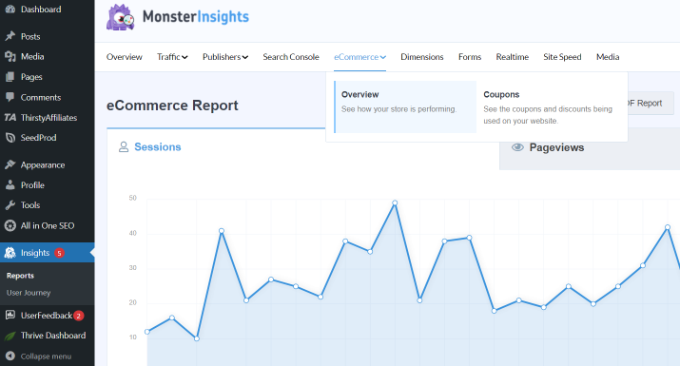
Meine ehrliche Rezension: Als erfahrener Benutzer von WordPress bin ich wirklich beeindruckt davon, wie WooCommerce die Berechtigungen des weltweit führenden CMS ausnutzt. Indem ich auf WordPress aufbaue, erhalte ich Zugang zu allen Werkzeugen und Funktionen, die ich für die Einrichtung eines florierenden Online-Shops benötige.
3. Eine Tonne von eCommerce-Themen
Wir alle wissen, dass es für jedes Unternehmen wichtig ist, sich von der Masse abzuheben. Eine Möglichkeit, dies zu erreichen, ist das Erstellen eines auffälligen und professionell aussehenden Shops.
Glücklicherweise gibt es unzählige kostenlose und Premium-Themes für WooCommerce, die Ihnen dabei helfen können, genau das zu tun.
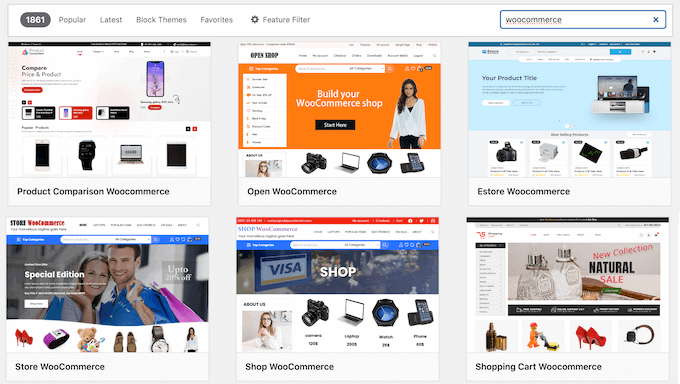
Diese Themes wurden speziell für WooCommerce entwickelt und sind häufig so optimiert, dass sie Besucher in Kunden umwandeln.
Und das Beste daran? Sie sind nicht darauf beschränkt, nur WooCommerce-Themes zu verwenden – jedes WordPress-Theme kann für Ihren Online-Shop verwendet werden.
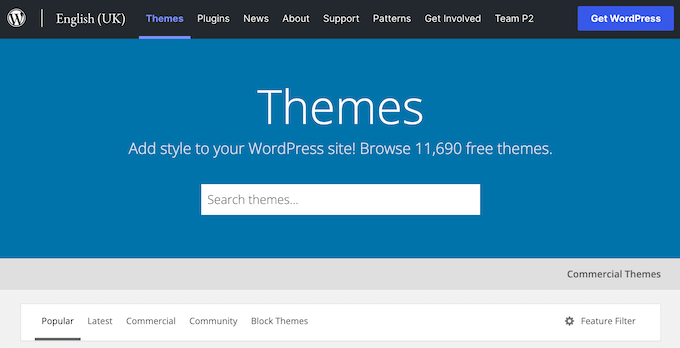
Nachdem Sie Ihre Entscheidung getroffen haben, können Sie Ihr WordPress-Theme installieren.
WordPress-Themes sind vollständig anpassbar, so dass Sie das Design mit Tools wie dem WordPress Customizer oder dem Full-Site-Editor, wenn Sie eines der neueren blockfähigen Themes verwenden, feinabstimmen können. Sie können sogar einen speziellen Page Builder wie SeedProd verwenden.

Ich habe festgestellt, dass spezielle Page-Builder wie SeedProd besonders nützlich sein können, um schöne Landing Pages zu erstellen, die für bestimmte Produkte und Dienste werben.
Sie können SeedProd sogar verwenden, um eine benutzerdefinierte Kassenseite zu erstellen oder ein benutzerdefiniertes WooCommerce-Theme ohne Programmierkenntnisse zu erstellen.
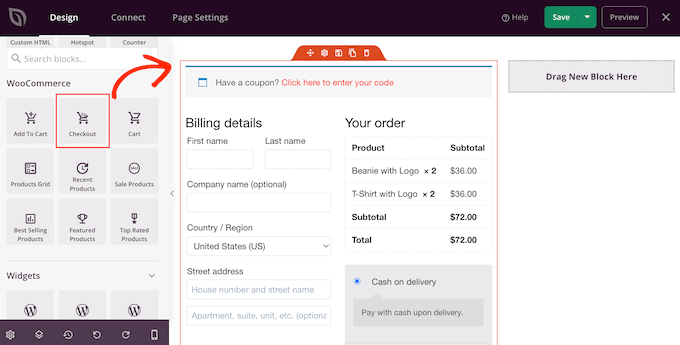
Wir haben SeedProd für die Gestaltung vieler unserer Partner-Websites verwendet und dabei großartige Ergebnisse erzielt. Um mehr über unsere Erfahrungen aus erster Hand zu erfahren, lesen Sie bitte unsere ausführliche Rezension zu SeedProd.
Meine ehrliche Rezension: Es ist wirklich fantastisch, wie WooCommerce Ihnen sofortigen Zugriff auf das gesamte WordPress-Ökosystem bietet. Sie sind nicht auf eine isolierte Plattform festgelegt. Stattdessen können Sie die unglaubliche Flexibilität von unzähligen WordPress Themes und Plugins nutzen, um genau den Online-Shop zu erstellen, den Sie im Sinn haben.
4. Unzählige WooCommerce-Erweiterungen und Plugins
WooCommerce ist unglaublich flexibel und kann durch den Einsatz von Plugins auf unzählige Arten erweitert werden. Ganz gleich, ob Sie Funktionen wie Abonnements, Umsatzsteuererfassung oder Versandplattformintegrationen hinzufügen möchten, ich wette, es gibt ein spezielles WooCommerce Plugin, das dies möglich macht.
Zum Beispiel, beim Schreiben dieser WooCommerce Rezension habe ich mit FunnelKit experimentiert, um meine Kasse zu optimieren, indem ich Upsells und Order Bumps mit einem Klick hinzufügte.
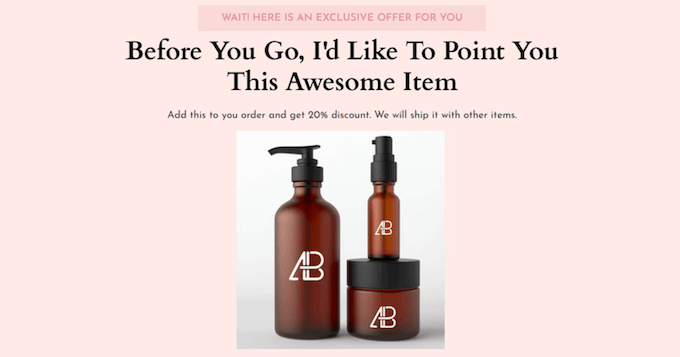
WooCommerce verfügt auch über Erweiterungen, die es Ihnen ermöglichen, es als Buchungsplattform, Auktionsseite, Marktplatz für mehrere Anbieter und mehr zu nutzen.
Es gibt auch mehrere WooCommerce Plugins für Dropshipping, mit denen Sie Produkte von Händlern kaufen und direkt an Ihre Kunden versenden können.
Wirklich spannend ist aber die Möglichkeit, WooCommerce mit einem Plugin wie WC Vendors in einen eBay-ähnlichen eCommerce-Marktplatz zu verwandeln. Indem ich anderen Verkäufern erlaube, auf meiner Website zu verkaufen, könnte ich möglicherweise eine florierende Gemeinschaft von Verkäufern erstellen und gleichzeitig einen Teil des Gewinns behalten. Wie Sie sehen können, sind die geschäftlichen Möglichkeiten endlos!
Meine ehrliche Rezension: Es war absolut augenöffnend zu sehen, wie unglaublich anpassungsfähig WooCommerce ist, alles dank seiner erstaunlichen Plugin-Ökosystem.
Im Ernst: Wenn Sie sich eine Funktion für Ihren Online-Shop ausdenken (Abonnements, automatische Steuerberechnung, nahtlose Versandintegration), gibt es wahrscheinlich ein spezielles WooCommerce Plugin, das diese Funktion zum Leben erweckt.
5. Einfach zu bedienen
Die Einrichtung von WooCommerce war völlig unkompliziert. Zu Beginn habe ich es wie jedes andere WordPress Plugin installiert und aktiviert.
Danach habe ich sofort den benutzerfreundlichen Einrichtungsassistenten gesehen.
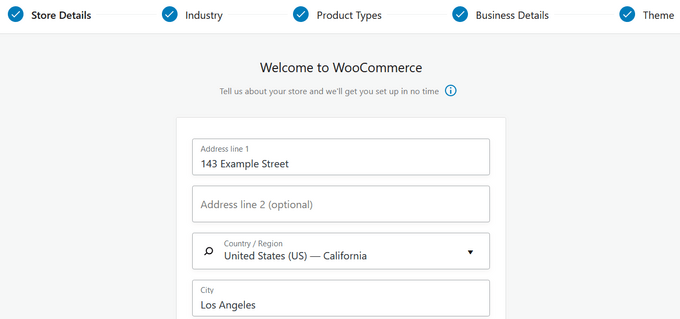
Ich folgte einfach den Anweisungen auf dem Bildschirm, um die Position meines Geschäfts, die Branche, den Produkttyp und andere Geschäftsdetails festzulegen. Danach fragte WooCommerce nach der Art der Produkte, die ich verkaufen wollte, z. B. physische Produkte oder digitale Downloads.
Es hat mir sogar Funktionen empfohlen, die ich meinem Online-Shop hinzufügen könnte.
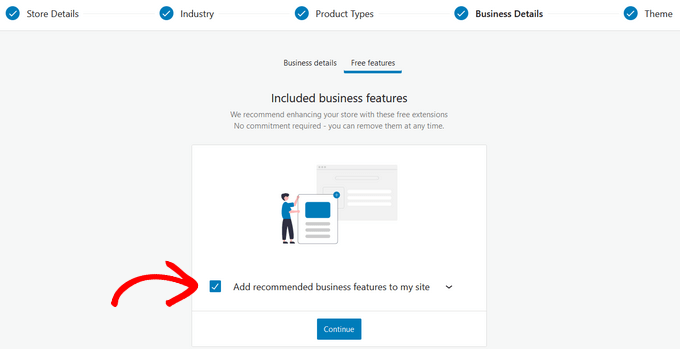
Danach wurde ich auf das WooCommerce Dashboard weitergeleitet.
Hier sah ich alle Schritte, die ich unternehmen musste, um die Einrichtung meines Online-Shops abzuschließen.
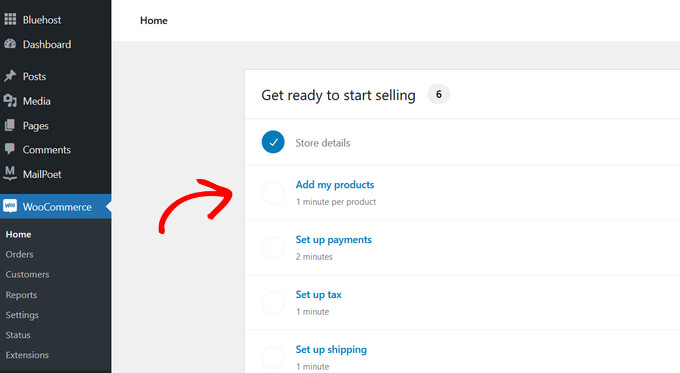
Indem ich mich durch diese Checkliste arbeitete, konnte ich meinen Shop schnell und einfach einrichten, und das war’s. Ich war bereit, mit dem Online-Verkauf zu beginnen.
Meine ehrliche Rezension: Der Einstieg in WooCommerce war dank des fantastischen Einrichtungsassistenten ein absolutes Kinderspiel.
Dieser schrittweise Ansatz war unglaublich hilfreich, da er alles in überschaubare Abschnitte unterteilte und sicherstellte, dass ich nichts verpasste.
6. Verkaufen Sie eine unbegrenzte Anzahl von Produkten
Eines der Dinge, die ich an WooCommerce schätze, ist seine Flexibilität, wenn es darum geht, verschiedene Arten von Produkten zu verkaufen.
Ganz gleich, ob Sie physische Waren, digitale Downloads oder sogar Dienste verkaufen möchten, WooCommerce macht Ihnen den Einstieg leicht. Und wenn Sie mehrere Varianten eines Produkts anbieten möchten (z. B. verschiedene Farben oder Größen eines T-Shirts), dann können Sie auch das tun.
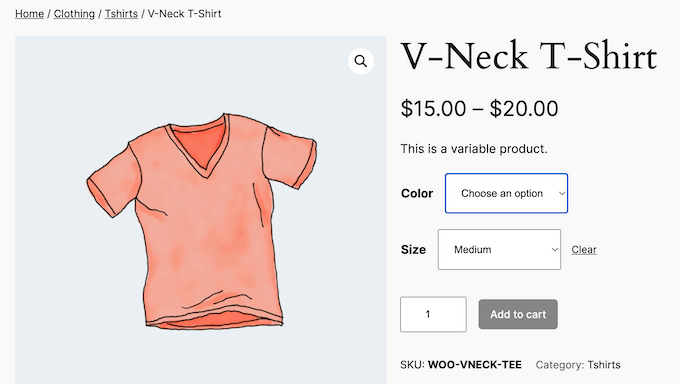
Der Kunde kann dann sein eigenes Produkt zusammenstellen und in seinen Warenkorb legen.
Ganz gleich, welche Art von Produkten Sie verkaufen, Sie können sie mit dem intuitiven Produkteditor von WooCommerce zu Ihrer Website hinzufügen.
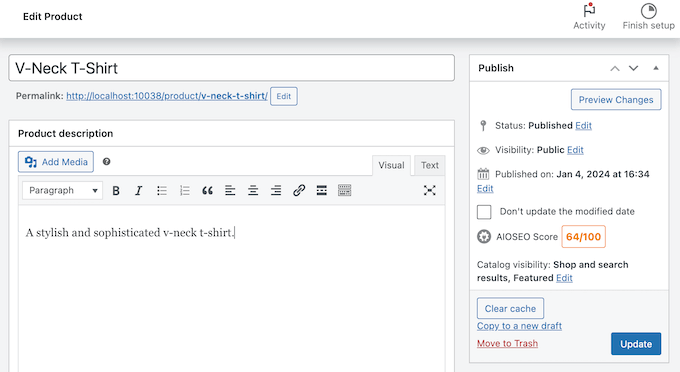
Die Verwendung des intuitiven Editors von WooCommerce ist einfach, aber ich habe festgestellt, dass dieser Prozess bei einer großen Anzahl von Produkten ziemlich zeitaufwändig werden kann.
Deshalb war ich froh, als ich die Option entdeckte, stattdessen alle meine WooCommerce-Produkte als CSV-Datei zu importieren. Das hat mir viele Stunden mühsamer Arbeit erspart, sodass ich mich auf wichtigere Aufgaben wie Marketing und Kundendienst konzentrieren kann.
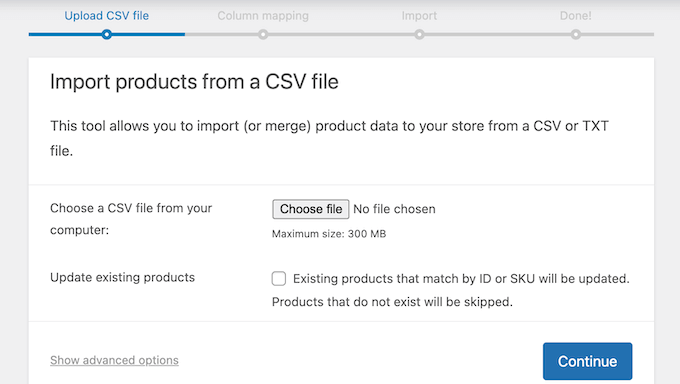
Meine ehrliche Rezension: Es ist wirklich beeindruckend, wie anpassungsfähig WooCommerce ist, wenn es um die schiere Vielfalt der Produkte geht, die Sie verkaufen können. Egal, ob es sich um greifbare Gegenstände, herunterladbare Dateien oder sogar Dienste handelt, der Einstieg ist denkbar einfach.
Außerdem hat die Funktion des Massenimports meinen Arbeitsablauf wirklich gestrafft.
7. Unterstützung für die wichtigsten Payment Gateways
Wenn Sie ein erfolgreiches Online-Geschäft betreiben wollen, dann brauchen Sie eine Möglichkeit, Zahlungen in WordPress sicher zu akzeptieren.
Zum Glück macht WooCommerce es Ihnen leicht, genau das zu tun, mit Unterstützung für mehrere Zahlungsmethoden direkt aus der Box heraus. Standardmäßig können Sie zwischen PayPal Standard, Nachnahme, Schecks und Banküberweisungen wählen.
Wirklich spannend ist jedoch die Option, WooCommerce Payments zu verwenden, das von Stripe unterstützt wird. Dies bietet eine noch nahtlosere Zahlungserfahrung für Kunden, und mit seinen robusten Sicherheitsfunktionen können Sie sich darauf verlassen, dass ihre Transaktionen sicher sein werden.
Mit Add-ons können Sie weitere Zahlungsgateways und Dienste hinzufügen, darunter auch einige der weniger bekannten und regionalen Zahlungsgateways. Dadurch erhalten Sie noch mehr Flexibilität, wenn es darum geht, Zahlungen von Kunden aus der ganzen Welt zu akzeptieren.
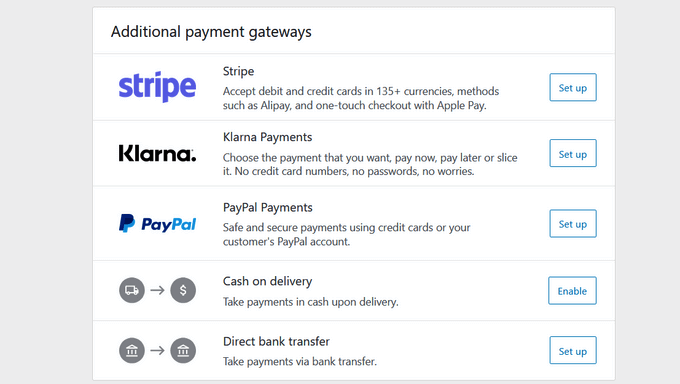
Klicken Sie für jedes Zahlungs-Gateway einfach auf die Schaltfläche “Einrichten” und folgen Sie den Anweisungen auf dem Bildschirm, um das Gateway zu konfigurieren.
Da es keine Einstiegshürde gibt, kann jedes Zahlungsunternehmen Add-ons für WooCommerce erstellen. Sie können zum Beispiel das kostenlose Stripe Payment Gateway for WooCommerce Plugin anstelle der Standardoption von WooCommerce verwenden.
Und mit Plugins wie FunnelKit können Sie sogar zusätzliche Funktionen wie Google- und Apple-Pay-Express-Kassen nutzen. Dies kann dazu beitragen, Ihren Bezahlvorgang zu rationalisieren und den Umsatz zu steigern.
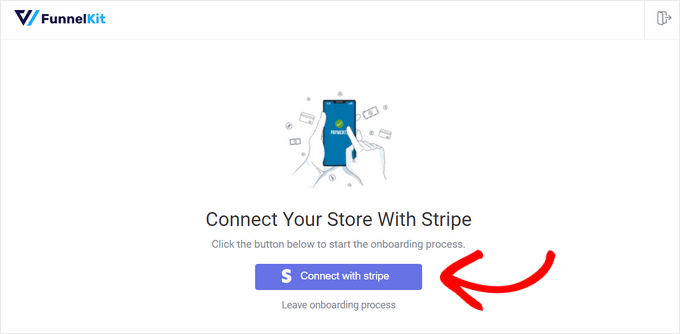
Im Gegensatz zu einigen anderen eCommerce Plugins werden Ihnen nur Transaktionsgebühren von Ihrem Zahlungs-Gateway oder Ihrer Bank berechnet. Sofern Sie nicht WooCommerce Payments verwenden, erhebt die Plattform selbst keine prozentuale Gebühr auf Transaktionen, so dass Sie einen größeren Teil des Gewinns behalten können. Das bedeutet, dass Sie sich auf das Wachstum Ihres Unternehmens konzentrieren können, ohne sich Sorgen über unnötige Kosten zu machen, die Ihre Außenabstände schmälern.
Meine ehrliche Rezension: Sichere und zuverlässige Optionen für die Bezahlung sind für jedes Online-Geschäft unerlässlich, und WooCommerce macht dies mit seiner integrierten Unterstützung für verschiedene Zahlungsmethoden von Anfang an zu einem Kinderspiel.
Und das Beste daran? WooCommerce selbst setzt sich für Transparenz ein, indem es keine Transaktionsgebühren erhebt (es sei denn, Sie verwenden WooCommerce Payments), was bedeutet, dass Sie mehr von Ihrem hart verdienten Gewinn behalten.
8. Bequeme Auftragsverwaltung
Mir gefällt sehr, dass WooCommerce ein praktisches Dashboard bietet, über das ich alle meine Bestellungen verwalten kann.
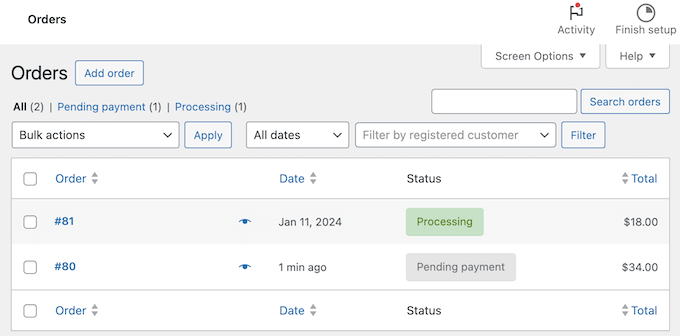
Von diesem zentralen Knotenpunkt aus kann ich detaillierte Informationen zu jeder Bestellung anzeigen, einschließlich der Rechnungs- und Lieferadresse, der Versandkosten und des Bestelldatums – so kann ich mir ein klares Bild von jeder Transaktion machen.
Was aber wirklich nützlich ist, ist, dass ich vom Dashboard aus die Auftragsdetails bearbeiten, den Status ändern und Notizen hinzufügen kann. Das ist besonders hilfreich bei der Arbeit mit Kundenbetreuern, die wissen müssen, wann eine Bestellung versandfertig ist.
Durch das Hinzufügen von Notizen oder das Ändern des Status einer Bestellung können Sie sicherstellen, dass alle Beteiligten auf der gleichen Seite stehen und die Bestellungen effizient ausgeführt werden.
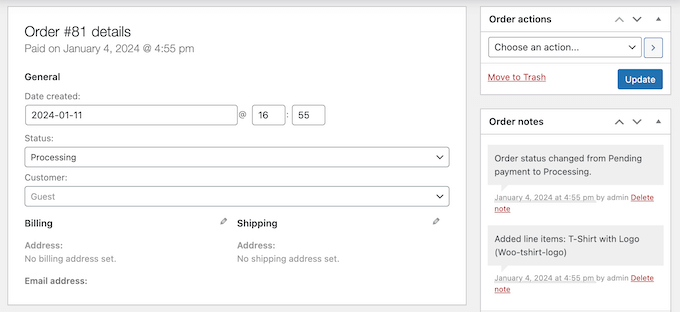
Meine ehrliche Rezension: Das WooCommerce Dashboard ist ein absoluter Lebensretter für die Verwaltung aller meiner Bestellungen mühelos in einer zentralen Position. Dies könnte eine meiner Lieblingsfunktionen von WooCommerce sein.
9. Steuerverwaltung
Glauben Sie mir, ich weiß, dass die Navigation durch die Komplexität von Steuern und Mehrwertsteuer in Ihrer Region eine entmutigende Aufgabe sein kann. Deshalb war ich so froh zu sehen, dass WooCommerce es überraschend einfach macht.
WooCommerce verfügt über mehrere Optionen für die Steuerverwaltung, mit denen sich dieser Prozess automatisieren lässt.
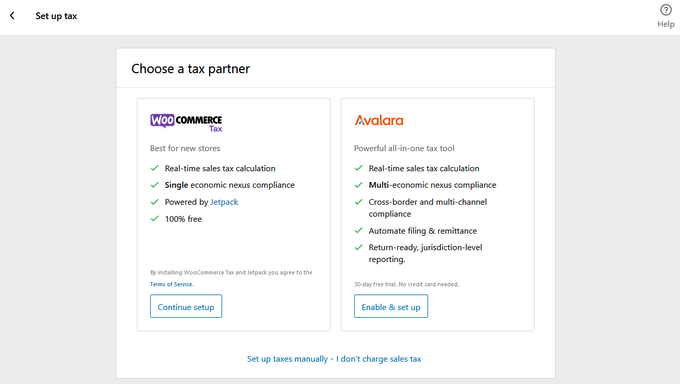
Sie können die Steuern über WooCommerce Tax oder Avalara einrichten oder sie sogar manuell verwalten.
Wenn Sie es vorziehen, die Dinge selbst in die Hand zu nehmen, dann können Sie Ihre Steuerdetails direkt in das WordPress-Dashboard eingeben. Dazu gehören das Land, das Bundesland, die Stadt und die Postleitzahl sowie der Steuersatz und der Name, z. B. Umsatzsteuer oder GST.

Es gibt auch eine Option “Ich berechne keine Umsatzsteuer”, wenn Sie keine Steuern hinzufügen müssen.
Meine ehrliche Rezension: Ich habe festgestellt, dass die Möglichkeit, meine Steuern direkt im WordPress-Dashboard zu verwalten, unglaublich praktisch ist. Das ist eine Sache weniger, um die ich mich kümmern muss, und spart mir auf lange Sicht Zeit und Mühe.
10. Mehrere Versandoptionen
Wenn Sie physische Produkte verkaufen, brauchen Sie eine Möglichkeit, Versandgebühren zu erheben oder Ihren Kunden sogar eine Auswahl an Versandmethoden anzubieten.
WooCommerce macht es einfach, Optionen für den Versand einzurichten, die für Ihr Unternehmen geeignet sind. Sie können wählen, ob Sie einen kostenlosen Versand anbieten oder eine Pauschale für alle Bestellungen innerhalb Ihres Landes festlegen.
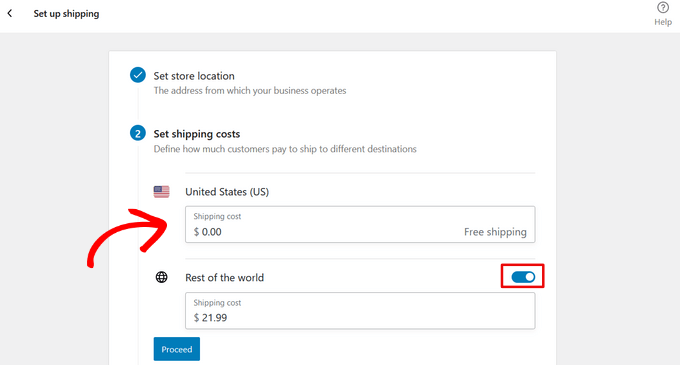
Wenn Sie international verkaufen, können Sie verschiedene Versandzonen mit unterschiedlichen Gebühren erstellen. Auf diese Weise können Sie sicherstellen, dass den Kunden die Kosten für den Versand ihrer Pakete gerecht berechnet werden.
Wirklich praktisch ist jedoch die Option, je nach Art des verkauften Produkts unterschiedliche Versandgebühren festzulegen. Wenn Sie z. B. große oder schwere Artikel verkaufen, möchten Sie vielleicht mehr für den Versand berechnen, um die damit verbundenen zusätzlichen Kosten zu berücksichtigen.
Apropos Zeit- und Arbeitsersparnis: Ich bin von WooCommerce Shipping beeindruckt. Mit dieser Funktion können Sie Ihre USPS- und DHL-Express-Etiketten direkt von zu Hause aus drucken, was eine große Zeitersparnis sein kann, wenn Sie Zugang zu einem Drucker haben.
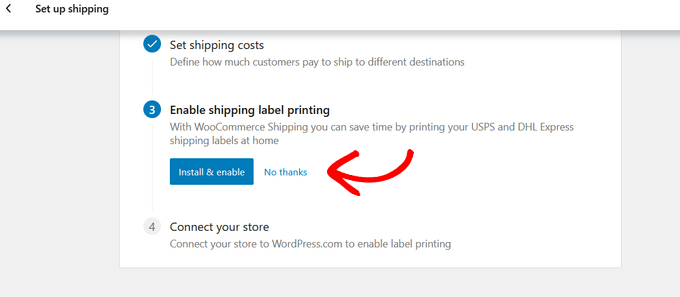
Sie müssen nicht mehr zum Postamt laufen oder in der Schlange stehen, um Pakete zu versenden. Mit WooCommerce Shipping können Sie alles bequem von Ihrem eigenen Büro aus erledigen.
Meine ehrliche Rezension: Der richtige Versand ist absolut entscheidend, wenn Sie physische Waren online verkaufen, und mit WooCommerce ist es überraschend einfach zu verwalten.
Es geht darum, den Versandprozess sowohl für Sie als auch für Ihre Kunden reibungslos und transparent zu gestalten.
11. Eingebaute Analytik
Wenn Sie Ihr Online-Geschäft ausbauen wollen, müssen Sie seine Leistung überwachen. Mit WooCommerce habe ich Zugriff auf ein detailliertes Analytics Dashboard, das mir einen klaren Überblick über meine wichtigsten Statistiken gibt.
Auf diesem Dashboard kann ich meinen Gesamtumsatz, den Nettoumsatz und die insgesamt verkauften Produkte sehen – alle Zahlen, die ich brauche, um fundierte Entscheidungen über die Führung meines Geschäfts zu treffen.
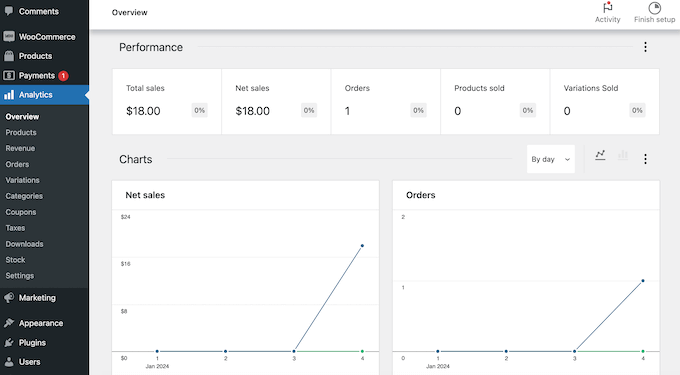
Aber das Beste ist, dass ich auf eine Reihe von Berichten zu bestimmten Themen zugreifen kann, die mir helfen, die Details meines Geschäfts zu verstehen. Der Bericht “Bestellungen” beispielsweise gibt mir Einblicke in meinen durchschnittlichen Bestellwert und die durchschnittlichen Artikel pro Bestellung. Das hilft mir zu verstehen, was unter dem Begriff Umsatz gut funktioniert und in welchen Bereichen Verbesserungen notwendig sind.
Und mit dem Bericht ‘Lagerbestand’ kann ich meine Bestandsverwaltung im Auge behalten, indem ich auf einen Blick sehe, welche Produkte zur Neige gehen oder nicht mehr vorrätig sind.
Meine ehrliche Rezension: Ich finde das detaillierte Analytics Dashboard von WooCommerce absolut unschätzbar. Es bietet einen kristallklaren Überblick über die wichtigsten Geschäftskennzahlen und zeigt mir den Gesamtumsatz, den Nettoumsatz und die insgesamt verkauften Produkte. Das sind alle wichtigen Zahlen, die ich brauche, um fundierte Entscheidungen zu treffen.
12. Optimiert für die Suchmaschinen
Als jemand, der sich Gedanken über die Optimierung seines Online-Shops für Suchmaschinen macht, bin ich von den integrierten SEO-Funktionen von WooCommerce beeindruckt. Standardmäßig ist WooCommerce so konzipiert, dass es SEO-freundlich ist, was bedeutet, dass es bereits für Suchmaschinen wie Google optimiert ist.
WooCommerce hilft der WordPress-SEO u. a. dadurch, dass ich Kategorien und Schlagwörter verwenden kann, um den Suchmaschinen zu helfen, den Inhalt meines Shops zu verstehen. Auf diese Weise werden meine Produkte mit größerer Wahrscheinlichkeit in relevanten Suchergebnissen angezeigt.
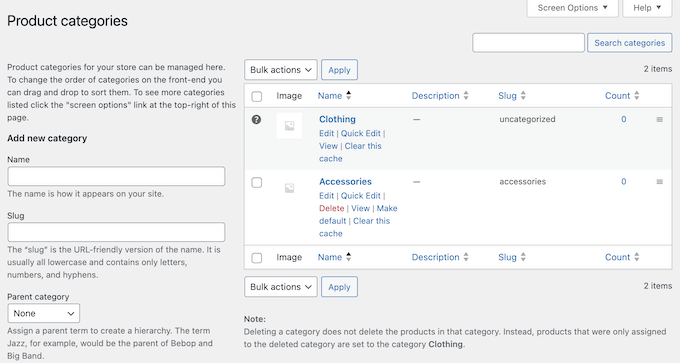
Natürlich läuft WooCommerce auch auf WordPress, das bereits für die Suchmaschinen optimiert ist. Dies gibt mir einen zusätzlichen SEO-Schub direkt aus der Box heraus.
Das bedeutet auch, dass ich die eingebauten Funktionen von WordPress für die Suchmaschinenoptimierung nutzen kann. Ich kann zum Beispiel allen meinen Produktbildern einen Alt-Text hinzufügen.
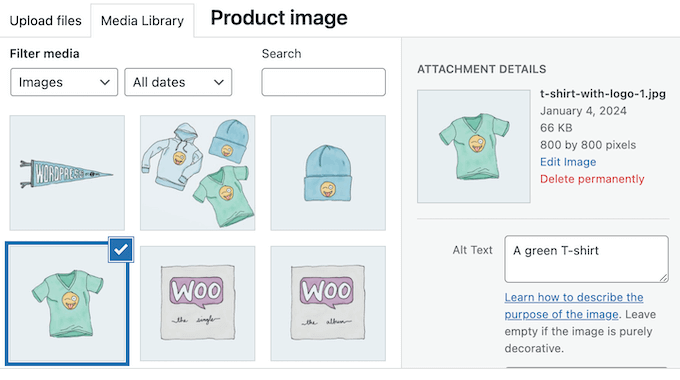
Darüber hinaus kann ich die besten WordPress SEO Plugins verwenden, einschließlich AIOSEO.
Mit diesem beliebten SEO Plugin kann ich Meta-Beschreibungen und SEO-Titel zu meinen Produkten hinzufügen, meine Titelformen optimieren und vieles mehr (es ist auch das SEO Plugin, das wir bei WPBeginner verwenden! Lesen Sie unsere ausführliche Rezension zu AIOSEO für weitere Informationen).
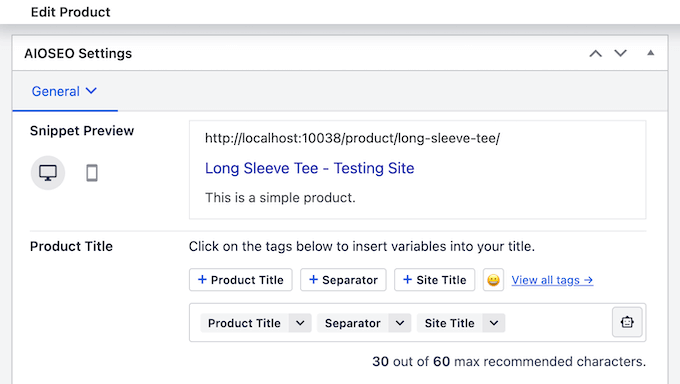
Meine ehrliche Rezension: Die Tatsache, dass WooCommerce auf dem SEO-optimierten Fundament von WordPress aufbaut, gibt ihm einen unmittelbaren SEO-Vorteil.
Was jedoch wirklich leistungsstark ist, ist die Möglichkeit, die WordPress-eigenen SEO-Funktionen zu nutzen und nahtlos mit fantastischen Plugins wie AIOSEO zu integrieren. So kann ich alles vom Bild-Alt-Text bis hin zu Meta-Beschreibungen und Titelformen fein abstimmen, was mir die vollständige Kontrolle über die Suchmaschinenleistung meines Shops gibt und mir letztendlich hilft, mehr Besucher und Verkäufe zu erzielen.
WooCommerce Rezension: Gemeinschaft und professionelle Unterstützung
Da WooCommerce so beliebt ist, habe ich erwartet, dass es viele Optionen für den Support gibt – und ich hatte Recht!
Auf der offiziellen WooCommerce-Website finden Sie eine umfangreiche Dokumentation und einen Blog, in dem Themen wie das Anbieten von Klarna-Zahlungen oder der Verkauf von Produkten auf Instagram behandelt werden.
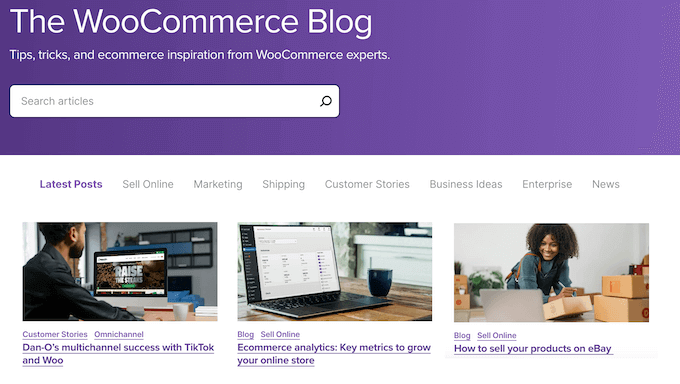
Aber wenn Sie einen persönlichen, professionellen Support benötigen, dann empfehle ich Ihnen dringend, einen seriösen WooCommerce Hosting-Anbieter zu wählen.
Viele dieser Tarife beinhalten einen spezialisierten Support, der für vielbeschäftigte Geschäftsinhaber ein entscheidender Faktor sein kann. Zum Beispiel beinhalten alle WooCommerce Hosting-Pläne von SiteGround einen 24/7-Support über Live-Chat, Telefon und Tickets. Laut der SiteGround-Website können ernsthafte Probleme oft in weniger als 5 Minuten gelöst werden.
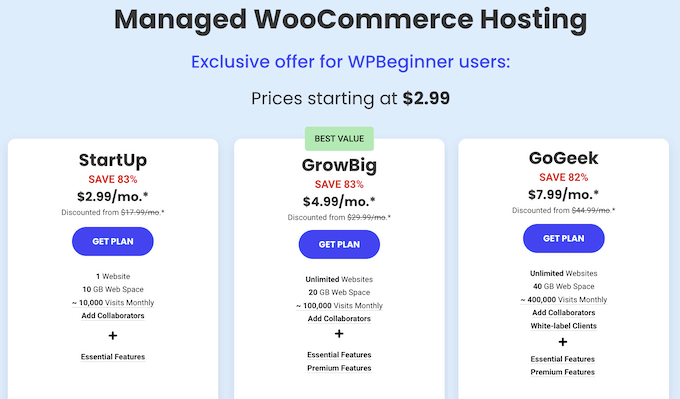
Und wenn Sie ein Upgrade auf den GoGeek-Tarif durchführen, erhalten Sie erweiterten Prioritäts-Support. Das bedeutet, dass Ihre Supportanfragen automatisch an die erfahrensten Mitarbeiter weitergeleitet und als vorrangig gekennzeichnet werden.
Wenn Sie Premium-Themes, -Erweiterungen oder -Plugins für WooCommerce verwenden, bieten diese möglicherweise auch professionellen Support. In diesem Sinne empfehle ich immer, die Website des Entwicklers oder die Dokumentation für weitere Informationen zu prüfen.
Sie können sich auch direkt an den Entwickler wenden. Weitere Informationen zu diesem Thema finden Sie in unserem Leitfaden, wie Sie richtig um WordPress-Support bitten und ihn erhalten.
Und wenn Sie Hilfe bei der Entwicklung oder individuellen Anpassung benötigen, können Sie einen WordPress-Entwickler von einem vertrauenswürdigen WordPress-Dienstleister wie Seahawk beauftragen.
Insgesamt bin ich beeindruckt vom Umfang des Supports, der für Benutzer von WooCommerce zur Verfügung steht. Bei so vielen Ressourcen, die Ihnen zur Verfügung stehen, gibt es keinen Grund, sich überfordert oder oben gehalten zu fühlen. Ob Dokumentation, Blog-Beiträge, Live-Chat, Telefon- oder E-Mail-Support, Hilfe ist nur einen Klick entfernt.
WooCommerce Rezension: Preisgestaltung und Pläne
Das Beste an WooCommerce ist, dass es quelloffen und als kostenloses Plugin erhältlich ist. Das bedeutet, dass Sie es auf beliebig vielen WordPress-Websites verwenden können, ohne dass Ihnen zusätzliche Kosten entstehen. Wenn Sie jedoch noch keine WordPress-Website haben, benötigen Sie einen Domainnamen, ein SSL-Zertifikat und ein Hosting-Konto, um Ihren Online-Shop zu erstellen.
Website-Hosting beginnt in der Regel bei 7,99 $ pro Monat, Domain-Namen kosten in der Regel 14,99 $ pro Jahr und SSL-Zertifikate beginnen bei 69 $ pro Jahr. All diese Kosten können sich summieren, besonders wenn Sie gerade erst anfangen oder ein begrenztes Budget haben.
Aber keine Sorge – ich habe gute Nachrichten für Sie! Wir haben uns mit SiteGround zusammengetan, um unseren WPBeginner Besuchern über 80% Rabatt auf ihr WooCommerce Hosting anzubieten. Dies ist eine fantastische Gelegenheit, mit Ihrem Online-Shop zu beginnen, ohne die Bank zu sprengen.
SiteGround bietet einzigartige interne Leistungsoptimierungen und Sicherheit, und sie sind sogar eine offiziell empfohlene WooCommerce Hosting-Anbieter, zusammen mit BlueHost.
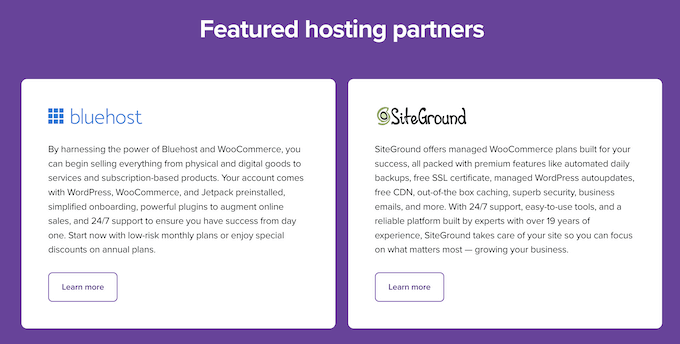
Wir hosten WPBeginner seit 2020 bei SiteGround und waren immer sehr zufrieden mit den Diensten des Unternehmens. Wenn Sie mehr über unsere Erfahrungen erfahren möchten, empfehle ich Ihnen unsere ausführliche Rezension von SiteGround. Er enthält alle Informationen, die Sie für eine fundierte Entscheidung benötigen.
Wenn Sie Ihren Hosts eingerichtet haben, müssen Sie natürlich noch einige zusätzliche Kosten berücksichtigen, z. B. für den Kauf von Premium-Themes, Plugins und Erweiterungen. Aber keine Sorge, auch da habe ich für Sie vorgesorgt! In unserem Leitfaden zu den Kosten von E-Commerce-Websites finden Sie eine umfassende Aufschlüsselung aller Kosten, die mit der Einrichtung und dem Betrieb eines Online-Shops verbunden sind.
WooCommerce Rezension: Ist es das richtige eCommerce Plugin für Ihre WordPress Website?
Nach gründlicher Recherche und Bewertung der Funktionen, des Supports und der Optionen für das Hosting verschiedener eCommerce Plugins bin ich davon überzeugt, dass WooCommerce sich als eines der besten eCommerce Plugins erweist.
Es ist quelloffen und kostenlos, so dass Sie so viele Online-Shops erstellen können, wie Sie möchten, oder WooCommerce sogar für den Aufbau eines kostengünstigen Geschäfts nutzen können.
Außerdem ist es skalierbar und ermöglicht es Ihnen, Ihre Produkte, Ihren Bestand, Ihre Kunden und Ihre Bestellungen zu verwalten, egal wie groß Ihr Unternehmen wird. In diesem Sinne ist WooCommerce perfekt für alle Arten von Projekten, von kleinen Nebengeschäften bis hin zu Unternehmen.
Um mit WooCommerce zu beginnen, benötigen Sie einen Domainnamen, ein SSL-Zertifikat und ein Webhosting. Sie können jeden WordPress Hosting-Anbieter verwenden, aber für die besten Ergebnisse empfehle ich einen verwalteten WooCommerce-Anbieter wie SiteGround.
Bei SiteGround ist WooCommerce bereits vorinstalliert, sodass Sie sofort loslegen können. Ihre WooCommerce-Pläne beinhalten auch ein kostenloses Let’s Encrypt SSL-Zertifikat, tägliche Backups, verwaltete Updates und andere Funktionen, die Ihnen helfen können, einen erfolgreichen Online-Shop zu erstellen. Mit der Expertise und dem Support von SiteGround werden Sie keine Probleme haben, eine florierende Website zu erstellen, die Kunden anzieht und bindet.
Ich hoffe, diese Rezension zu WooCommerce hat Ihnen bei der Entscheidung geholfen, ob es das richtige eCommerce Plugin für Ihre WordPress Website ist. Sehen Sie sich auch unseren Leitfaden zum Erstellen eines WooCommerce-Popups an, um den Umsatz zu steigern, oder sehen Sie sich unsere Expertenauswahl der besten Gutscheincode Plugins für Ihren Online-Shop an.
Wenn Ihnen dieser Artikel gefallen hat, dann abonnieren Sie bitte unseren YouTube-Kanal für WordPress-Videotutorials. Sie können uns auch auf Twitter und Facebook finden.

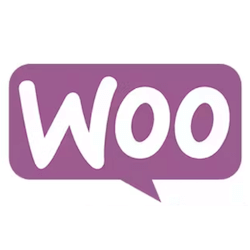

WooCommerce User Reviews
Please share your WooCommerce review to help others in the community.